Te oordelen naar enkele van de Facebook-statusupdates die ik elke dag mis heb, doen veel mensen niet genoeg om hun telefoons veilig te houden.
Gezien de hoeveelheid persoonlijke informatie die is opgeslagen op onze smartphones, van sms-berichten tot e-mails en sociale netwerken, moet beveiliging bovenaan ieders prioriteitenlijst staan en gelukkig is het helemaal niet moeilijk om te implementeren.
Als je de gelukkige eigenaar bent van een Samsung Galaxy S3, zul je blij zijn te horen dat er genoeg opties zijn om je telefoon superveilig te houden. Lees verder om te leren hoe u optimaal gebruik kunt maken van de ingebouwde beveiligingsfuncties.
1. Gebruik een schermvergrendeling

Sommige mensen gebruiken geen schermvergrendeling omdat het een extra seconde kost om je pincode in te voeren voordat je iets op je telefoon kunt doen, maar het is je eerste verdedigingslinie tegen ongeautoriseerde toegang en moet meteen worden geïmplementeerd.
Op de Galaxy S3 kun je je schermvergrendeling wijzigen via Instellingen> Beveiliging> Schermvergrendeling. Je hebt hier veel opties om uit te kiezen, en als je de conventionele methode voor toegang tot de pincode niet leuk vindt, kun je kiezen voor gezichtsontgrendeling, waarbij de camera aan de voorzijde naar je gezicht kijkt en deze vergelijkt met een opgeslagen foto die wordt genomen bij setup. Houd er rekening mee dat dit een experimentele functie is, dus het is niet de meest onfeilbare beveiligingsmethode ter wereld.
Als u een betere beveiliging van uw vergrendelingsscherm wilt, kunt u kiezen voor de meer conventionele pincode of wachtwoordmethode die niet zo gemakkelijk kan worden omzeild.
2. Versleutel de inhoud van uw telefoon en SD-kaart

Als je echt serieus bent met beveiliging, kun je alle bestanden op je telefoon en SD-kaart coderen, zodat ze niet kunnen worden geopend zonder een hoofdwachtwoord dat wordt ingevoerd telkens wanneer je telefoon wordt ingeschakeld of je SD-kaart is geplaatst .
Het eerste coderingsproces duurt meer dan een uur, maar wees geduldig - als u het onderbreekt voordat het is voltooid, kunt u sommige gegevens die op uw telefoon zijn opgeslagen, kwijtraken. U vindt de coderingsoptie bij Instellingen> Beveiliging> Apparaat versleutelen.
3. Afstandsbedieningen

De Galaxy S3 wordt geleverd met een handige functie, afstandsbedieningen, waarmee je je telefoon kunt vinden op de website van Samsung en deze ook op afstand kunt vergrendelen en wissen. Als uw telefoon ooit wordt verloren of gestolen, kunt u op elk moment precies zien waar deze zich bevindt en uw gegevens beschermen tegen dieven.
Om afstandsbedieningen in te stellen, moet u zich registreren voor een Samsung-account zodat u zich op de Samsung-website kunt aanmelden en op afstand kunt communiceren met uw telefoon. Het is een gratis en eenvoudig proces dat je direct op de telefoon zelf kunt doen - het vereist alleen je e-mailadres en een wachtwoord. Zodra het is ingesteld, werkt de functie 'Vind mijn mobiel' zoals Apple's 'Zoek mijn iPhone', met behulp van de GPS-radio van je telefoon om je de huidige locatie te tonen.
Net als de schermvergrendeling en coderingsopties, kunt u afstandsbedieningen activeren via Instellingen> Beveiliging> Afstandsbedieningen.

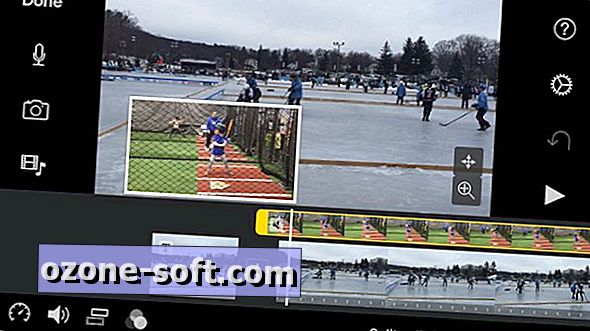






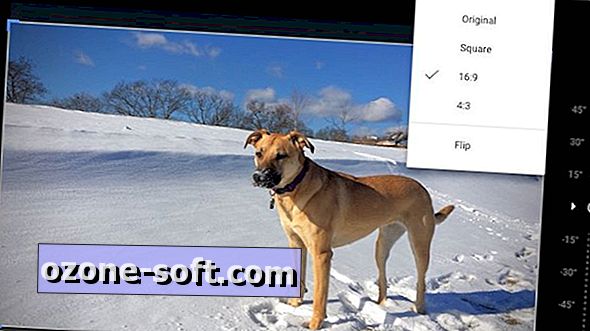




Laat Een Reactie Achter